-
设置win10指纹识别登陆方法
- 2017-06-12 01:59:26 来源:windows10系统之家 作者:爱win10
大家都知道win10指纹识别这个功能,可是当我们使用win10系统的时候却不知道哪里开启win10指纹识别,这就有点小尴尬了。今天系统之家小编来这里不为别的,就是为了教大家设置win10指纹识别登录的方法,让大家都能够熟练掌握这个新功能的使用方法。
首先我们需要把电脑升级到win10 64位系统,然后点击任务栏下面的消息的按钮,在弹出的设置里面,点击右上角的全部设置,进入下一个设置页面
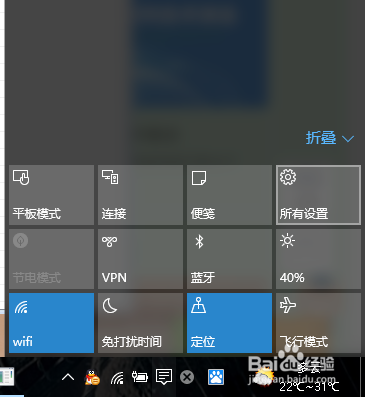
设置win10指纹识别登陆方法图1
在下一个设置页面内,我们直接使用右上角的搜索框,输入“指纹”进行搜索。回车之后进入设置指纹登陆选项
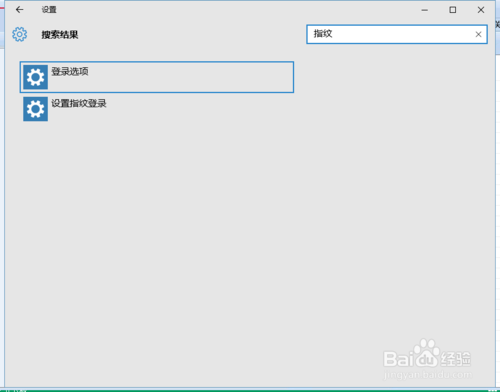
设置win10指纹识别登陆方法图2
设置指纹登陆的前期是设置好你的密码和pin码,这里pin和密码都可以直接登陆我们的win10,设置好了才能进行指纹识别设置
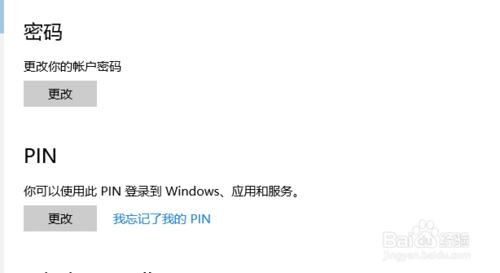
设置win10指纹识别登陆方法图3
设置好密码和pin码之后,可以进行win10指纹识别的设置,点击指纹识别下面的设置,进入下一页面,点击开始
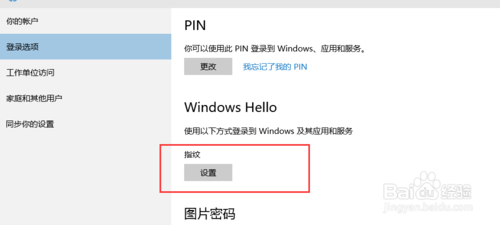
设置win10指纹识别登陆方法图4
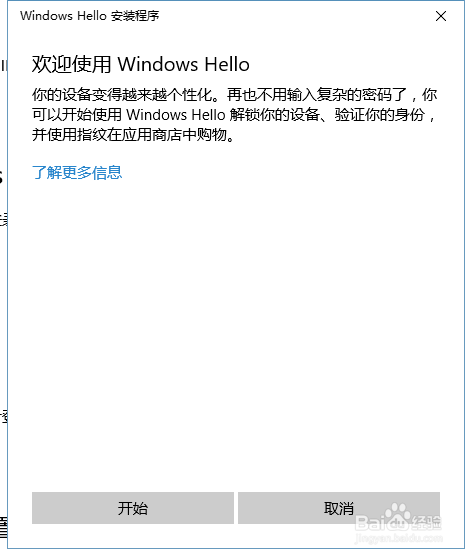
设置win10指纹识别登陆方法图5
进入下一页面我们就可以进行pin码验证,验证通过之后就可以直接添加,删除或者更改指纹。完成我们登陆指纹的设置
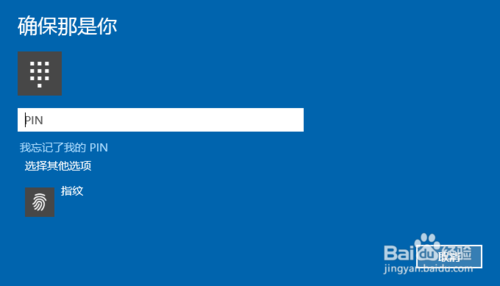
设置win10指纹识别登陆方法图6
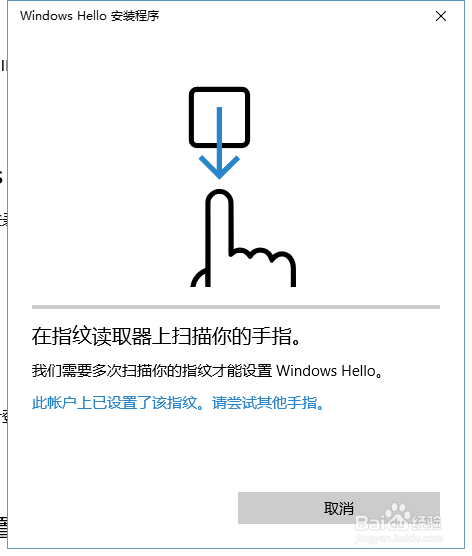
设置win10指纹识别登陆方法图7
按照上面的方法去操作,我们就可以轻松设置win10指纹识别登录了,是不是非常简单方便呢?当然想要使用win10指纹识别的话,我们的电脑必须拥有指纹读取器这个玩意儿哦,如果你的电脑没有的话,那么还有一个使用win10指纹识别的方法,那就是躺在床上做梦吧。
猜您喜欢
- 永久激活win10家庭版密钥分享..2022-06-26
- 教你win10分辨率怎么调2019-03-01
- 小编告诉你快速免费升级win10..2017-07-29
- win10菜单打不开解决方法步骤..2023-03-03
- win10ctrl键被自动按住怎么办..2020-09-06
- 装机高手告诉你装电脑系统..2017-07-27
相关推荐
- 主编教您win7升win10系统操作步骤.. 2019-03-21
- 升级win10开机慢了怎么办呢?制作图文.. 2017-07-17
- win10 cleartype设置,小编告诉你win10.. 2018-03-06
- 电脑虚拟内存不足怎么办,小编告诉你解.. 2018-03-01
- 安装win10系统激活密钥图文详解.. 2017-07-17
- win7激活工具的使用方法 2022-06-29





 魔法猪一健重装系统win10
魔法猪一健重装系统win10
 装机吧重装系统win10
装机吧重装系统win10
 系统之家一键重装
系统之家一键重装
 小白重装win10
小白重装win10
 深度技术ghost Xp Sp3 专业装机版1801
深度技术ghost Xp Sp3 专业装机版1801 深度技术 Ghost XP sp3专业装机版2013.03
深度技术 Ghost XP sp3专业装机版2013.03 萝卜家园 ghost win7 32位优化家庭版 v2023.04
萝卜家园 ghost win7 32位优化家庭版 v2023.04 T+浏览器 v2.0.0.1官方版
T+浏览器 v2.0.0.1官方版 批量支付宝登录 v1.85 绿色高级版 (支付宝批量登录)
批量支付宝登录 v1.85 绿色高级版 (支付宝批量登录) windows之家Ghost Win8.1 64位纯净版201506
windows之家Ghost Win8.1 64位纯净版201506 雨林木风ghos
雨林木风ghos 装机吧一键重
装机吧一键重 小白系统ghos
小白系统ghos 雨林木风Ghos
雨林木风Ghos 萝卜家园ghos
萝卜家园ghos Auto cad2000
Auto cad2000 系统之家Win1
系统之家Win1 深度技术win1
深度技术win1 金海豚无线点
金海豚无线点 粤公网安备 44130202001061号
粤公网安备 44130202001061号